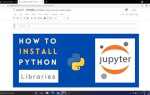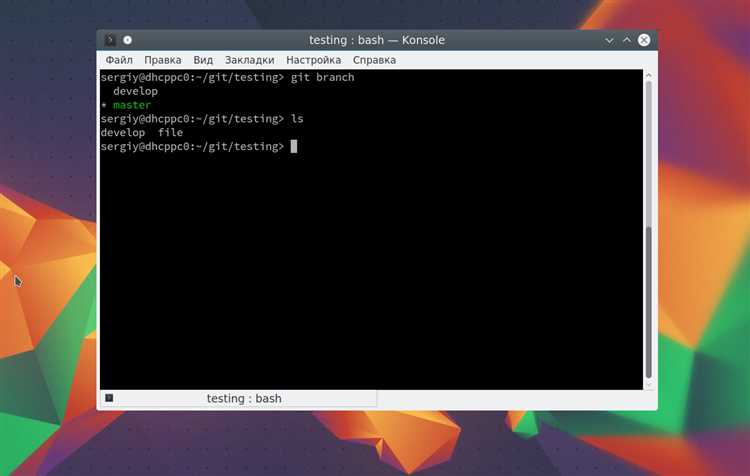
Для начала работы с git и python вам потребуется установить несколько инструментов. Если git еще не установлен на вашем компьютере, начнем с его загрузки. Перейдите на официальный сайт git: https://git-scm.com/. На главной странице вы найдете ссылку для скачивания под вашу операционную систему: Windows, macOS или Linux.
После скачивания, следуйте инструкциям установщика. Для Windows важно выбрать опцию «Git Bash Here» в процессе установки, чтобы иметь возможность использовать git через командную строку. Для Linux и macOS достаточно выполнить команду установки через пакетный менеджер, например, sudo apt install git для Ubuntu.
После того как git установлен, можно перейти к настройке. Откройте терминал и выполните следующие команды для конфигурации пользователя в git:
git config --global user.name "Ваше Имя"
git config --global user.email "ваш.емейл@пример.com"
Эти параметры будут использоваться для каждого коммита, сделанного через git. Рекомендуется сразу настроить их, чтобы избежать ошибок в будущем.
Теперь, когда git установлен и настроен, можно интегрировать его с Python. Важно помнить, что для работы с git вам нужно иметь доступ к репозиториям, например, на GitHub или Bitbucket. Если у вас еще нет репозитория, создайте его на одной из этих платформ и клонируйте на ваш локальный компьютер с помощью команды:
git clone https://github.com/ваш_пользователь/ваш_репозиторий.git
Теперь вы готовы использовать git для версионного контроля в вашем Python-проекте. Все изменения можно отслеживать и фиксировать с помощью стандартных git-команд, таких как git add, git commit, и git push.
Подготовка системы: проверка наличия необходимых инструментов
Перед установкой Git для работы с Python важно убедиться, что на вашем компьютере установлены все нужные инструменты. Следует проверить наличие Python и Git, а также настроить PATH для корректной работы этих программ.
1. Для начала проверьте установлен ли Python. В командной строке или терминале введите команду:
python --version
Если Python установлен, вы увидите его версию. Если нет, скачайте установщик с официального сайта python.org и выполните установку.
2. Проверьте, установлен ли Git. Введите следующую команду в терминале:
git --version
Если Git установлен, появится информация о версии. В противном случае, скачайте и установите Git с официального сайта git-scm.com.
3. Убедитесь, что Python и Git корректно добавлены в переменную окружения PATH. Для этого в командной строке или терминале выполните команды:
echo %PATH%
Для Windows или
echo $PATH
4. Проверьте, что Python и Git работают корректно совместно. Для этого можно выполнить команду:
git config --global user.name "Ваше имя"
Если эта команда проходит без ошибок, значит все настроено правильно.
Скачивание и установка git на Windows
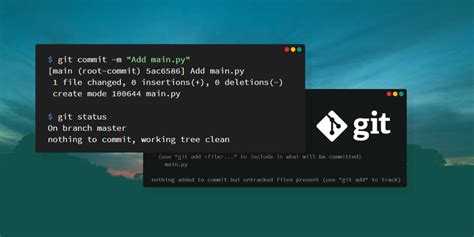
Для начала нужно скачать установочный файл git для Windows с официального сайта. Перейдите по ссылке https://git-scm.com/download/win, и загрузите последнюю версию для Windows. Файл будет автоматически выбран в зависимости от вашей системы (32-битная или 64-битная). Если сомневаетесь, что выбрать, скорее всего, подойдет версия для 64-битных систем.
После скачивания откройте установочный файл. В процессе установки выберите параметры по умолчанию, если у вас нет особых предпочтений. Обратите внимание на несколько важных шагов:
1. На экране «Select Components» убедитесь, что включены опции «Git Bash Here» и «Git GUI Here», чтобы можно было быстро запускать git из проводника.
2. На экране «Adjusting your PATH environment» выберите вариант «Use Git from Git Bash only». Это гарантирует, что командная строка будет настроена на работу с git без дополнительных настроек PATH.
3. На экране «Choosing HTTPS transport backend» выберите «Use the OpenSSL library». Это решение обеспечит лучший уровень безопасности для работы с удаленными репозиториями.
После завершения установки нажмите «Finish». Теперь git доступен на вашем компьютере. Чтобы проверить, что установка прошла успешно, откройте «Git Bash» (это утилита, которая идет с git) и выполните команду:
git --version
Если вы видите версию git, значит, установка прошла успешно.
Установка git на macOS через Homebrew
Для установки git на macOS через Homebrew, сначала нужно убедиться, что у вас установлен Homebrew. Если он ещё не установлен, выполните следующую команду в терминале:
/bin/bash -c "$(curl -fsSL https://raw.githubusercontent.com/Homebrew/install/HEAD/install.sh)"
После того как Homebrew будет установлен, для установки git выполните команду:
brew install git
После завершения установки, можно проверить версию git с помощью команды:
git --version
Если всё прошло успешно, вы увидите номер установленной версии git.
Если вы уже используете Homebrew, но git не был найден, возможно, нужно обновить Homebrew. Для этого используйте команду:
brew update
В случае необходимости можно установить git с помощью дополнительных флагов, например, для установки последней стабильной версии:
brew install git@latest
Теперь git готов к использованию для работы с Python или любыми другими проектами, требующими контроля версий.
Инструкция по установке git на Linux
Для установки git на Linux достаточно выполнить несколько шагов в терминале. Процесс может немного отличаться в зависимости от дистрибутива.
1. Для пользователей Ubuntu/Debian выполните команду:
sudo apt update && sudo apt install git
2. Для пользователей Fedora используйте команду:
sudo dnf install git
3. В случае с CentOS или RHEL используйте следующую команду:
sudo yum install git
4. На Arch Linux достаточно выполнить команду:
sudo pacman -S git
После установки можно проверить версию git с помощью команды:
git --version
Если вы видите версию git, значит установка прошла успешно.
Для пользователей, которые предпочитают установку через исходный код, можно следовать следующим шагам:
sudo apt-get install make libssl-dev libcurl4-openssl-dev libexpat1-dev gettext unzip
Затем загрузите исходный код git с официального сайта:
wget https://github.com/git/git/archive/refs/tags/v2.40.0.tar.gz
Распакуйте архив:
tar -zxf v2.40.0.tar.gz
Перейдите в каталог с исходным кодом:
cd git-2.40.0
Теперь выполните команду для сборки и установки:
make prefix=/usr/local all
sudo make prefix=/usr/local install
После этого git будет установлен на вашей системе. Чтобы убедиться, что всё прошло успешно, снова используйте команду:
git --version
Настройка глобальных параметров git для Python-проекта
Перед тем как начать работать с git в Python-проекте, важно правильно настроить глобальные параметры, чтобы избежать возможных проблем с коммитами и сотрудничеством в команде. Ниже приведены шаги для настройки git в контексте Python-разработки.
1. Установка имени и почты пользователя
Для начала настройте имя и почту, которые будут отображаться в коммитах. Это необходимо для правильного идентифицирования автора изменений. Используйте следующие команды:
git config --global user.name "Ваше имя"
git config --global user.email "ваша_почта@пример.com"
Это позволит git автоматически вставлять вашу информацию в каждый коммит.
2. Выбор текстового редактора
По умолчанию git использует редактор vi для ввода сообщений коммитов. Если вы предпочитаете другой редактор, например, Visual Studio Code или Sublime Text, настройте его с помощью следующей команды:
git config --global core.editor "code --wait"
Эта настройка позволит вам использовать выбранный редактор для ввода сообщений коммитов.
3. Отключение проверки наличия CRLF
В проекте на Python часто возникают проблемы с переносами строк между операционными системами (Windows и Unix). Для устранения этого можно настроить git, чтобы он автоматически исправлял разницу в символах конца строки. Выполните следующую команду:
git config --global core.autocrlf input
Это позволит git на Windows автоматически конвертировать CRLF в LF при коммитах, но не изменять их при checkout.
4. Использование .gitignore
Для игнорирования файлов и папок, которые не должны попадать в репозиторий (например, виртуальных окружений Python или временных файлов), создайте файл .gitignore в корне проекта. Например:
*.pyc
__pycache__/
.venv/
Не забывайте добавлять в .gitignore все файлы, не относящиеся к исходному коду, чтобы избежать случайных коммитов этих данных.
5. Настройка автоформатирования
Для Python-проектов удобно использовать автоформатирование кода, например, с помощью black или autopep8. Вы можете настроить git для автоматического запуска форматирования перед коммитом, используя хуки pre-commit. Для этого установите пакет pre-commit:
pip install pre-commit
После этого создайте файл .pre-commit-config.yaml с настройками для автоформатирования и других полезных инструментов, например:
- repo: https://github.com/psf/black
rev: 21.9b0
hooks:
- id: black
Не забудьте активировать хуки командой:
pre-commit install
6. Настройка автозаполнения команд git
Для ускорения работы с git в командной строке установите автозаполнение команд. Это можно сделать с помощью следующей команды:
git config --global core.autocrlf input
Теперь git будет автоматически подставлять доступные команды, что ускоряет рабочий процесс.
Создание и клонирование репозитория для Python-проекта
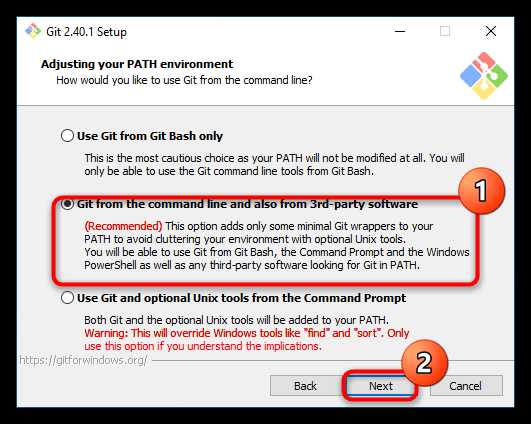
Для начала работы с репозиторием Git, создайте локальный репозиторий. Перейдите в папку с проектом и выполните команду:
git init
Эта команда инициализирует репозиторий в текущем каталоге. Теперь репозиторий готов для добавления файлов. Чтобы добавить все файлы проекта, используйте команду:
git add .
Затем зафиксируйте изменения с помощью команды:
git commit -m "Initial commit"
Теперь репозиторий готов к подключению к удалённому серверу. Создайте репозиторий на GitHub или другом хостинге Git. После этого получите URL для клонирования. Если репозиторий на GitHub, используйте HTTPS или SSH-ссылку для клонирования. Для клонирования репозитория в локальную директорию выполните команду:
git clone https://github.com/username/repository.git
Эта команда скачает содержимое репозитория в указанную папку. Если репозиторий большой, можно использовать флаг —depth для создания поверхностного клонирования:
git clone --depth 1 https://github.com/username/repository.git
После клонирования, перейдите в папку проекта и начните работать с кодом. Не забудьте настроить виртуальное окружение для Python, чтобы изолировать зависимости проекта. Это можно сделать командой:
python -m venv venv
Для активации виртуального окружения на Windows выполните:
venv\Scripts\activate
На macOS/Linux:
source venv/bin/activate
Теперь можно устанавливать зависимости через pip и быть уверенным, что они не затронут другие проекты.
Интеграция git с Python IDE: настройка для PyCharm и VS Code
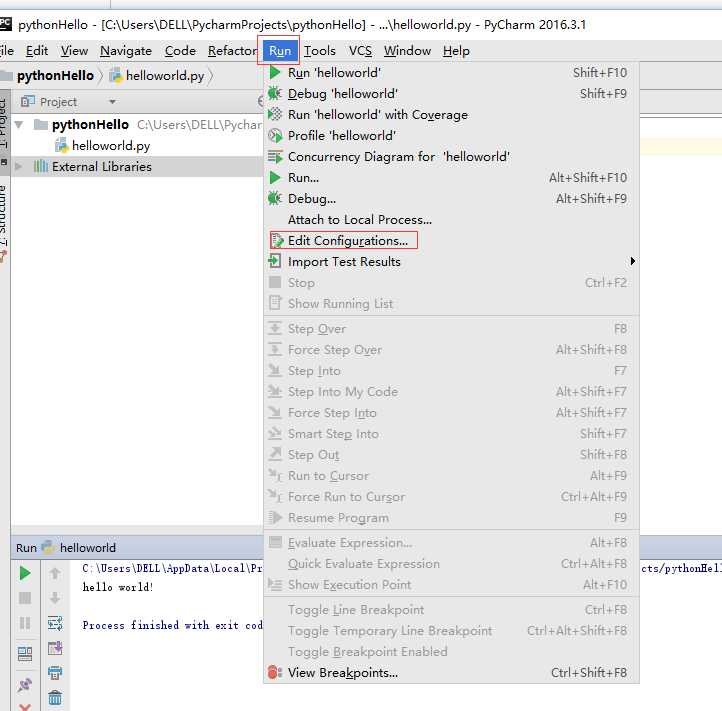
Для работы с git в Python IDE, таких как PyCharm и VS Code, необходимо правильно настроить интеграцию, чтобы облегчить управление версиями и командную работу. Вот как это сделать для каждой из этих сред.
Настройка git в PyCharm
1. Убедитесь, что git установлен на вашем компьютере. Для этого откройте командную строку и введите:
git --version
2. Откройте PyCharm и перейдите в меню File → Settings → Version Control → Git.
3. В поле «Path to Git executable» укажите путь к исполняемому файлу git. PyCharm должен автоматически обнаружить его, но если это не произошло, укажите путь вручную.
4. Нажмите «Test» для проверки соединения с git. Если всё настроено правильно, вы получите сообщение о успешном подключении.
5. После этого PyCharm будет готов к работе с git-репозиториями. Вы можете создавать новые репозитории, клонировать существующие или подключать локальные проекты к git.
Настройка git в VS Code
1. Убедитесь, что git установлен, как и для PyCharm. Для проверки используйте команду:
git --version
2. Откройте VS Code и установите расширение Git, если оно ещё не установлено. Для этого перейдите в меню Extensions (или используйте сочетание клавиш Ctrl+Shift+X) и найдите «Git». Нажмите «Install».
3. Перейдите в View → Command Palette и введите «Git: Clone». Введите URL репозитория или путь к существующему проекту для его клонирования.
4. Для работы с локальными репозиториями откройте папку проекта в VS Code. Git будет автоматически распознаваться в директории с файлом .git.
5. Используйте встроенные команды git прямо из командной панели или панели исходного кода для выполнения операций, таких как коммиты, пуши и пуллы.
Советы по работе с git в IDE

- При работе с несколькими ветками используйте инструменты управления ветками, встроенные в IDE, для удобной навигации между ними.
- Регулярно коммитьте изменения, чтобы отслеживать прогресс и легко восстанавливать состояние проекта.
- Используйте встроенную поддержку разрешения конфликтов в случае слияния веток.
- Настройте параметры для автозаполнения сообщений коммитов в обеих IDE, чтобы стандартизировать описание изменений.
Решение проблем с установкой и настройкой git для Python
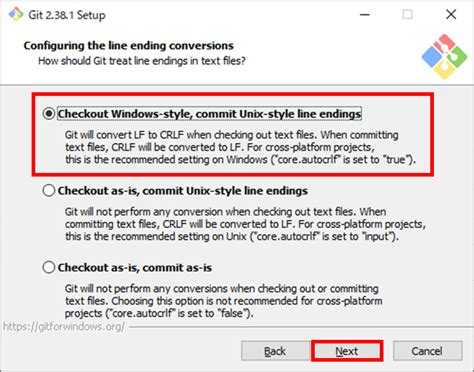
1. Git не установлен или не найден в системе
- Для Windows: После установки Git необходимо убедиться, что путь к git добавлен в переменную окружения PATH. Если этого не произошло, выполните команду
git --versionв командной строке. Если git не найден, установите его заново, убедившись, что галочка на добавление в PATH стоит. - Для macOS и Linux: Используйте команду
which gitилиgit --version. Если git не установлен, установите его черезbrew install gitдля macOS илиsudo apt-get install gitдля Ubuntu.
2. Ошибки при подключении к удаленному репозиторию
- Если при работе с удаленными репозиториями возникает ошибка аутентификации, проверьте настройки SSH-ключа. Для этого выполните команду
ssh -T git@github.com(для GitHub). Если ответ не содержит «successfully authenticated», проверьте, правильно ли настроены ключи, или создайте их с помощью командыssh-keygen. - Если вы используете HTTPS, убедитесь, что правильные данные для авторизации введены в системе (пользователь и пароль или персональный токен доступа).
3. Ошибка при попытке клонировать репозиторий
- Часто проблема кроется в неверно указанном URL репозитория. Убедитесь, что адрес репозитория правильно скопирован с сайта. Для HTTPS адрес будет выглядеть как
https://github.com/username/repository.git, а для SSH –git@github.com:username/repository.git. - Если на вашем ПК используется старый или несовместимый протокол SSH, обновите его до последней версии.
4. Ошибка merge или проблемы с ветками
- Если при слиянии веток возникает ошибка, возможно, у вас есть конфликты. Используйте команду
git status, чтобы узнать, в каких файлах произошли изменения, требующие разрешения конфликта. - После разрешения конфликта выполните
git add, затемgit commitдля завершения слияния.
5. Проблемы с правами доступа к репозиторию
- На некоторых репозиториях могут быть настроены ограничения на доступ. Убедитесь, что у вашего аккаунта есть разрешения на доступ к репозиторию, если вы используете приватные репозитории.
- Для работы с приватными репозиториями необходимо ввести персональный токен вместо пароля при использовании HTTPS.
6. Ошибки при установке или обновлении git через пакетный менеджер
- Если после установки git через пакетный менеджер возникла ошибка, возможно, вам нужно обновить сам менеджер. Для apt (Ubuntu) используйте команду
sudo apt-get updateперед установкой. - Для macOS и Windows часто поможет переустановка через официальный установочный файл с сайта git-scm.com.
Вопрос-ответ:
Как установить Git для работы с Python на Windows?
Чтобы установить Git для работы с Python на Windows, нужно выполнить несколько простых шагов. Сначала скачайте установочный файл с официального сайта Git. После скачивания запустите файл и следуйте инструкциям мастера установки. Во время установки выберите дополнительные опции, такие как добавление Git в системный PATH, чтобы можно было использовать Git из командной строки. После завершения установки откройте Git Bash и проверьте установку, набрав команду `git —version`. Если версия отображается, Git установлен правильно.
Какие инструменты нужно установить для работы с Python и Git?
Для работы с Python и Git вам нужно установить Python, Git и текстовый редактор или IDE. Сначала скачайте и установите Python с официального сайта Python.org. Обязательно добавьте Python в системный PATH, чтобы можно было запускать его из командной строки. Далее установите Git, как указано в предыдущем вопросе. После этого настройте репозитории для работы с Python-проектами. Вы можете использовать редакторы, такие как VSCode или PyCharm, для удобства работы с кодом и интеграции с Git.